#programarExcel
Explore tagged Tumblr posts
Text
Ajustar automáticamente las columnas en Excel son un simple código

¡El Atajo Secreto Revelado! 🤫 Autoajuste de Columnas con un Toque Mágico ✨
Ya vimos lo útil que es el autoajuste, pero ¿y si te dijera que puedes tener ese poder al alcance de un par de clics sin necesidad de menús? ¡Así es! Excel nos permite usar un pequeño fragmento de código VBA (Visual Basic for Applications) para automatizar tareas, ¡y el autoajuste de columnas no es la excepción! 🧙♂️ ¿Cómo funciona esta magia? 🤔 Vamos a insertar un código directamente en tu hoja de cálculo que se activará cada vez que cambies de celda, ajustando automáticamente el ancho de todas las columnas para que el contenido se vea perfecto. ¡Es como tener un asistente personal de formato! 🤖 ¡Paso a Paso Hacia la Automatización! 🚀 Sigue estos sencillos pasos para activar el autoajuste automático en tu hoja de cálculo: - Abre tu hoja de cálculo de Excel. 📂 ¡La que quieres tener siempre impecable! 😉 - Haz clic derecho en cualquier lugar de la hoja de cálculo. 🖱️ Se abrirá un menú contextual. - Selecciona la opción "Ver Código". ⚙️ Esto abrirá el editor de VBA. ¡No te asustes! Parece complejo, pero solo vamos a pegar unas líneas. 🤓
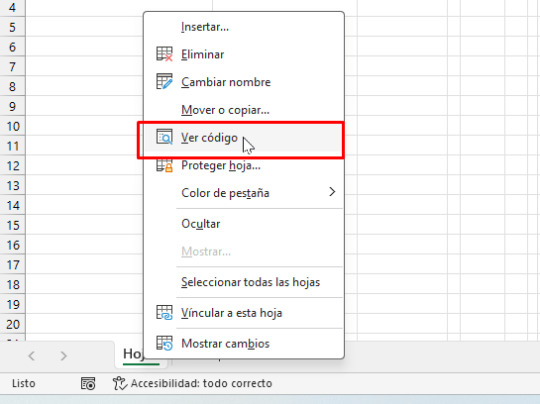
- En la ventana del editor de VBA, busca en el panel de la izquierda el nombre de tu hoja de cálculo. Debería aparecer algo como "Hoja1 (NombreDeTuHoja)". Haz doble clic sobre él. 👆👆 Si no tiene nombre aparece como Worksheet
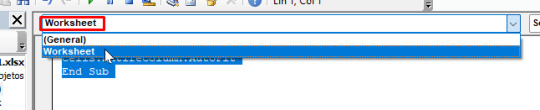
- Se abrirá una ventana de código en blanco. Aquí es donde vamos a pegar el código mágico. ✨ - Copia y pega el siguiente código exactamente como aparece: 📝 - Tienes que agregar solo: - Cells.EntireColumn.AutoFit
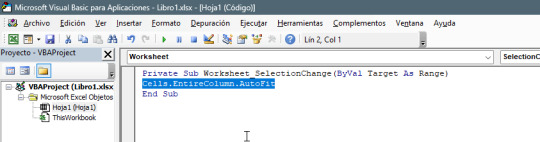
- ¡Listo! Cierra la ventana del editor de VBA. ❌ ¿Y ahora qué? 🤔 ¡Ahora, cada vez que hagas clic en una celda diferente dentro de esa hoja de cálculo, Excel automáticamente ajustará el ancho de todas las columnas para mostrar todo el contenido correctamente! ¡Adiós a las columnas cortadas o demasiado anchas! 👋 ¡Es como magia en tiempo real! 🧙♀️
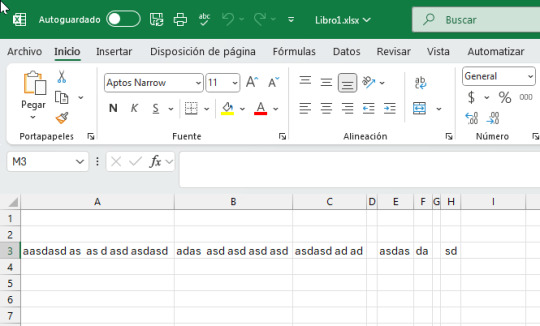
Consideraciones Importantes 🤔 Si bien este método es súper rápido y cómodo, recuerda lo que mencionamos antes: - Rendimiento: En hojas de cálculo muy grandes, este autoajuste constante podría consumir recursos y hacer que Excel se sienta un poco más lento. 🐢 - Interrupciones: Si estás intentando ajustar manualmente el ancho de una columna, este código lo sobrescribirá cada vez que cambies de selección. 😬 Si estos puntos te preocupan, quizás prefieras usar el método del doble clic en los encabezados o crear un botón para autoajustar cuando lo necesites. ¡La flexibilidad es clave! 🔑 Aun así, para muchas situaciones, este pequeño truco de VBA puede ser una verdadera joya para mantener tus hojas de cálculo siempre ordenadas y legibles sin esfuerzo. ¡Pruébalo y cuéntanos qué tal te funciona! 😊 Read the full article
#atajosExcelVBA#autoajustarcolumnasautomáticamente#automatizacióndehojasdecálculo#automatizaranchocolumnasExcel#Cells.EntireColumn.AutoFit#códigoparaautoajustarcolumnas#códigoVBAExcel#desarrolladorExcelbásico#ExcelVBA#macroExcelautoajuste#mejorareficienciaExcel#personalizarExcel#programarExcel#solucionesrápidasExcel.#tipsautomatizaciónExcel#trucosVBAExcel#Worksheet_SelectionChange
0 notes